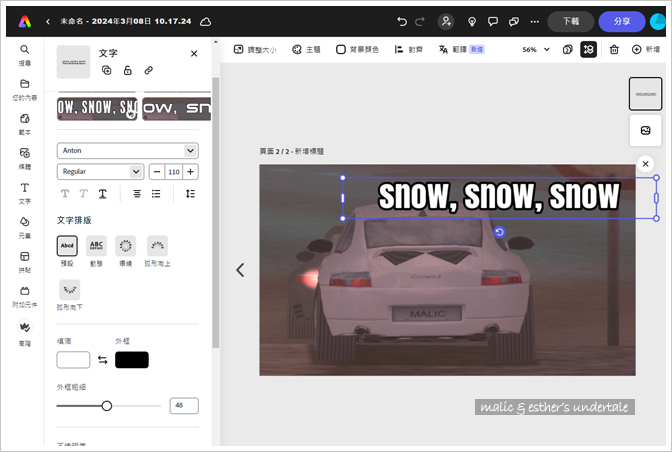話說年初我又開始了我的 (虛擬) 保時捷車手生涯,日復一日,不忍離去。一不做二不休,某個午後忍痛買下螢幕錄影程式 Bandicam 和影片修剪與合併軟體 Bandicut,開始晉升遊戲影片製作人了。
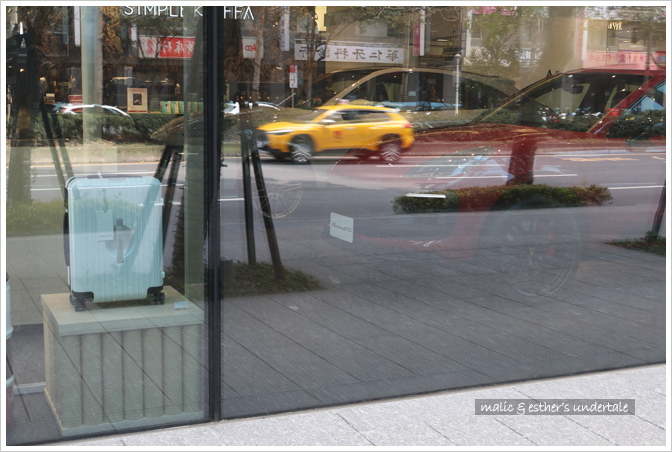
這回研究的對象仍是《極速快感 5 保時捷的榮耀》(Need for Speed: Porsche Unleashed;簡稱 NFS:PU) 這套遊戲。一開始,自作聰明的我,以為只要在跑完比賽後,直接將錄影重播畫面錄製起來即可。可惜的是,重播時只有外部攝影機畫面,少了點臨場感。但單是錄製遊戲中的車內畫面,感覺又有點死板。這回殫精竭慮 (把這句話用在遊戲的人,應該只有我了吧),總算想出一個兩全其美的方法。
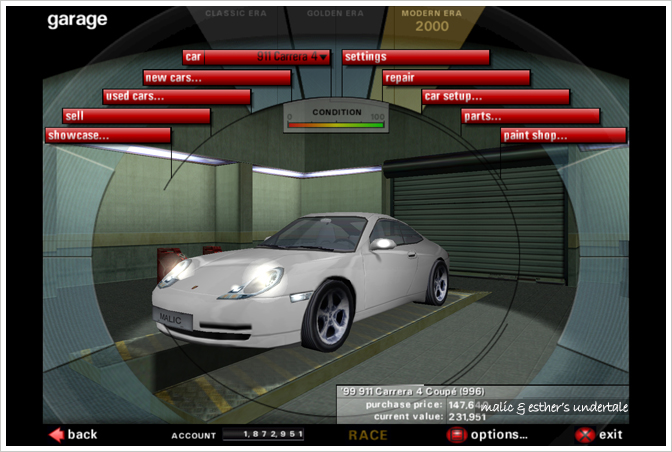
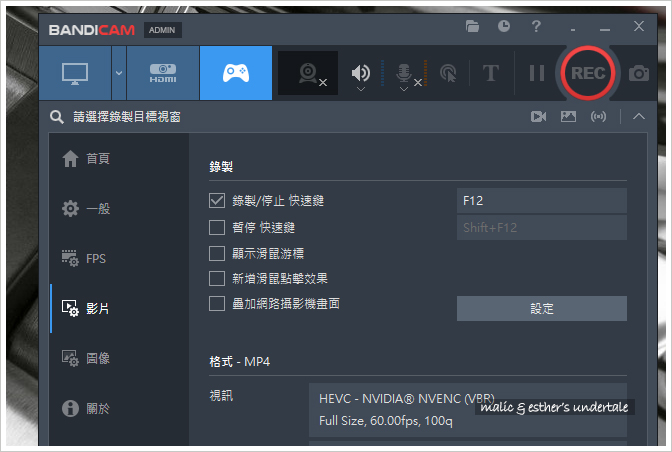

作法很簡單,那就是遊戲時先錄製車內畫面。完成比賽後,用重播功能播放最後一次比賽的車外畫面,然後錄影。車內和重播兩者都錄製好後,稍微理一下比賽起步的時間 (必要的話修剪一下影片),然後將影片分割成一個個片段,最後再按照 [車內1]|[重播2]|[車內3]|[重播4]…… 的順序將整段比賽影片合併起來。幾番嘗試後,我得到了身歷其境又非常緊湊的畫面。好東西不願獨享,分享給有興趣的看倌。
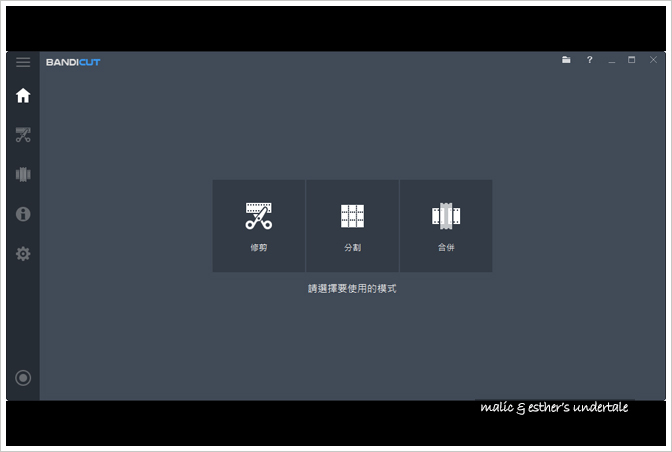
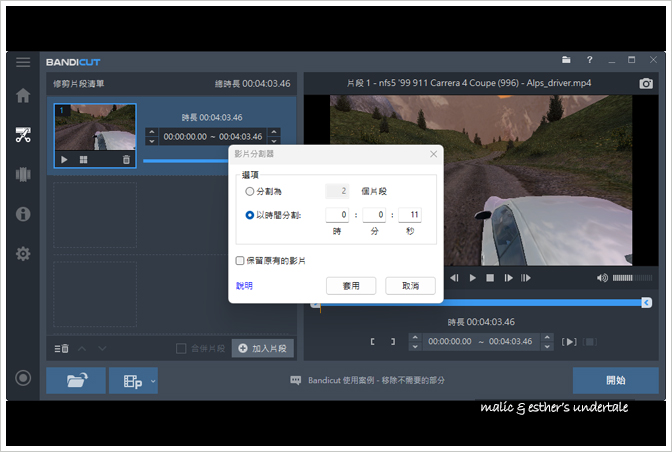
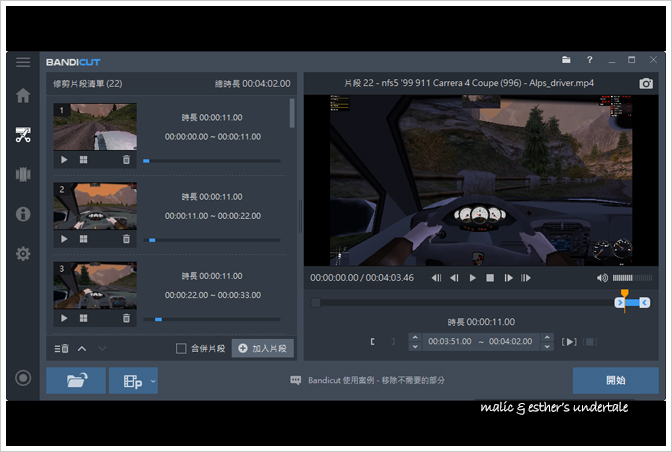
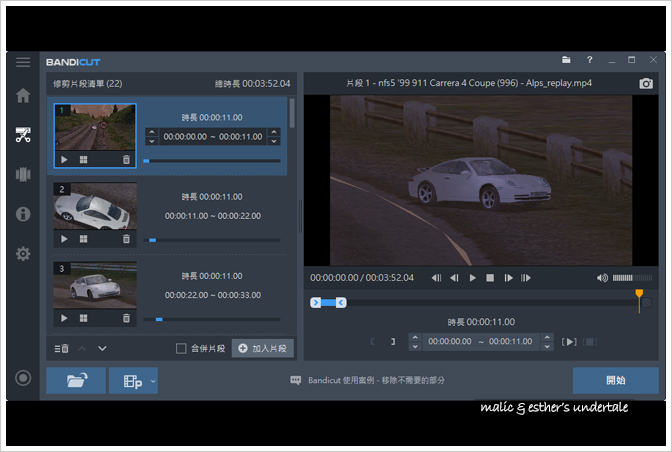
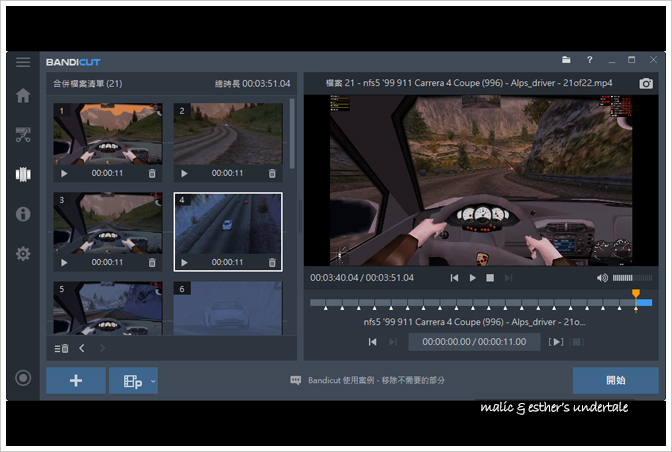
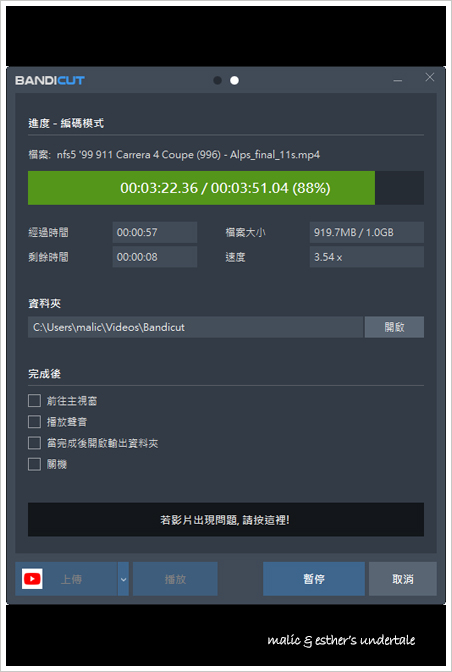
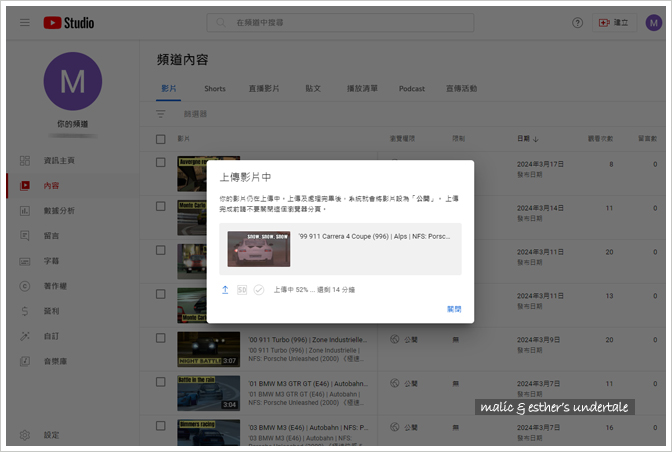
其實,稍微上網查看,貌似網路上沒有見過其他玩家如此製作 NFS:PU 影片。這回總算讓我拿了個全網第一。嘻。
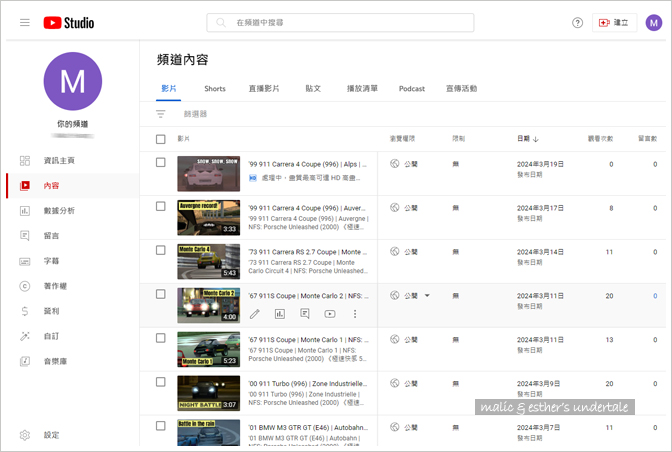
這一套二十年前 (2000 年推出) 的遊戲,今日玩起來仍然讓人手心發汗。唉,不知道什麼時候才能看到遊戲墳場 EA 重製這款被雪藏的大作。在那一天到來之前,車庫裡的車車還是且開且珍惜吧。
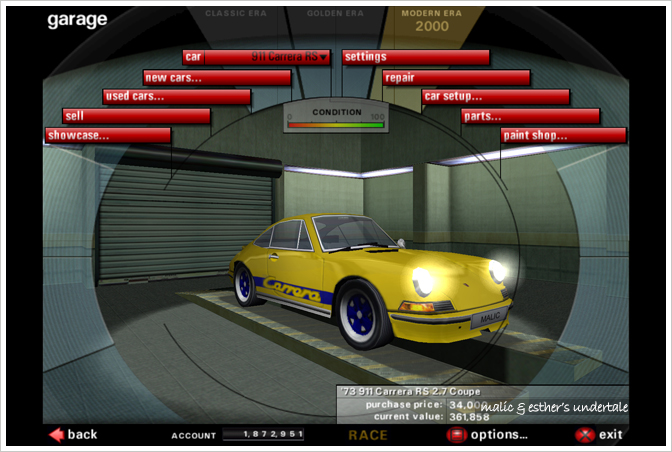
後記:實際操作後,方才知曉原來 YouTuber 眉角這麼多。上傳影片要注意格式、縮圖也要精心製作,甚至還要巧妙地設定影片說明裡的連結資訊等。還好我只是個開車的,不是什麼 YouTube 頂流。隨興做做,也就是了。